Cyfrowa fotografia czarno-biała
17 mar2021
Cyfrowa fotografia czarno-biała – zabawny oksymoron, na pierwszy rzut oka. Miałem okazję ostatnio podyskutować o metodach konwersji zdjęć kolorowych z Wackiem Wantuchem. Banalny zdawało by się temat, a okazało się, że gamma możliwości kreacji i wielość alternatyw zamiany koloru w czerń i biel jest bardzo duża.
Króciutkie wprowadzenie
Zdjęcie czarno-białe niesie informację o jasności fotografowanych obiektów. Świat widziany przez człowieka jest kolorowy. Zamianę barw na walory szarości/jasność można przeprowadzić na niezliczoną ilość sposobów, regulując reakcję materiału światłoczułego na różne barwy (częstotliwości fali świetlnej). W czarno-białej fotografii analogowej emulsja światłoczuła reaguje z różną intensywnością na fale świetlne o różnej długości (różne barwy). Zwykła emulsja srebrowa reaguje intensywniej na światło niebieskie, jak na zielone i czerwone. Na początku XX wieku chemikowi Hermanowi Voglowi udało się dobrać tak skład emulsji światłoczułej, by była ona równomiernie czuła na wszystkie barwy światła widzialnego. Filmy reagujące w sposób zrównoważony nazywają się panchromatycznymi (silnie reagujące na kolor czerwony - do fotografii w świetle sztucznym) i ortopanchromatycznymi (z mniejszą wrażliwością na kolor czerwony - do fotografii w świetle naturalnym). Filmy nieczułe na czerwień nazywane są ortochromatycznymi.
Fotograf może wybrać rodzaj filmu, dostosowując się do sytuacji zastanej na planie. Na proporcję rejestrowanych barw może też wpłynąć filtrami nakręcanymi na obiektyw, ale o tym powiem później.
Wiele aparatów cyfrowych oferuje możliwość wykonywania zdjęć czarno-białych. Zapomnij na chwilę o tych możliwościach. Pod koniec artykułu pewnie będziesz wiedział, że nie warto używać sprzętowego B&W.; Stawiam na kreatywność i jakość, a format RAW, cyfrowy negatyw, jest kolorowy. Tak więc Photoshopa będę karmić kolorowymi RAWami, a dokładniej, jednym kolorowym portretem Sylwii Błaszczyk wykonanym Olympusem E1 przez Wacka Wantucha.

Orginalny portret Sylwii Błaszczyk
Nieciekawa skala szarości
Pierwszy sposób zamiany kolorowego zdjęcia na czarno-białe wydaje się oczywisty, najprostszy i jest też najczęściej wykorzystywany. Wystarczy zmienić obraz z trybu RGB na Grayscale (skalę szarości) Image|Mode|Grayscale. Operacja błyskawiczna i niestety ograniczona. Adobe Photoshop miesza ze sobą trzy kanały, zielony, niebieski i czerwony zgodnie ze stałą proporcją, wymyśloną w Adobe, w której największy udział ma kolor zielony.
Identyczne efekty, jednak bez przejścia do trybu monochromatycznego, uzyskuje się z pomocą funkcji Image|Adjustments|Desaturate.
Jeżeli chcesz zachować możliwość powrotu do kolorowej wersji zdjęcia - zamiast zamieniać zdjęcie na tryb skali szarości użyj warstwy dopasowania „Hue/saturation”.
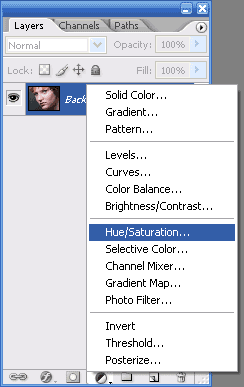
Hue/Saturation jako warstwa dopasowania
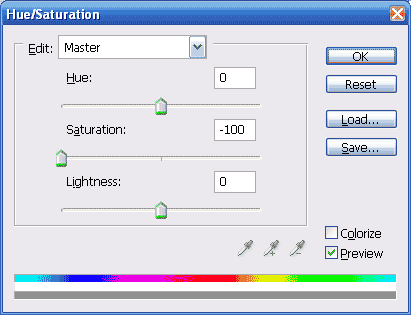
Hue/Saturation usuwa kolor
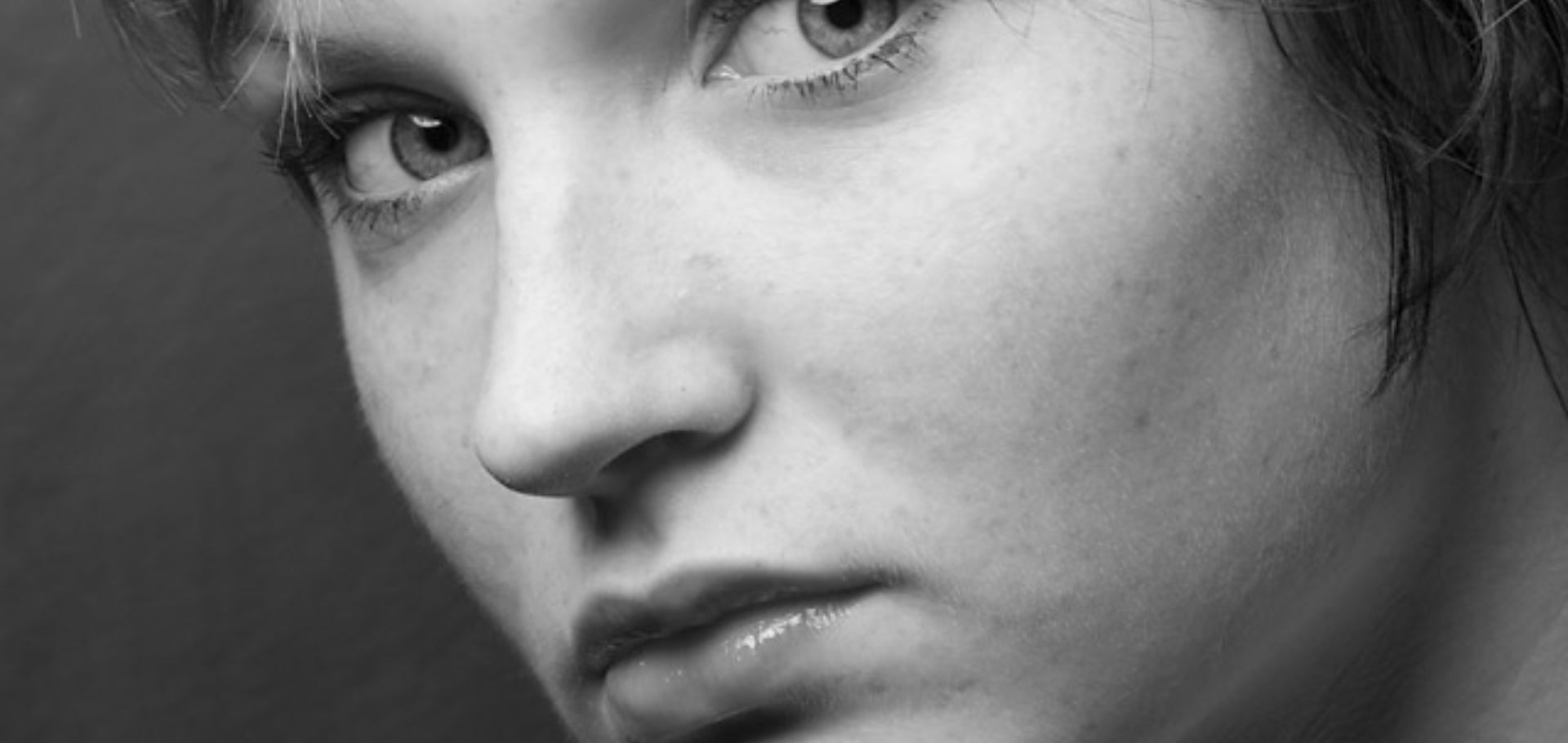
Zdjęcie czarno-białe uzyskane przez konwersję do grayscale
Kanał jasności - LAB
Pisałem wcześniej, że fotografia czarno-biała, to rejestracja jasności sceny. Kanał luminancji w modelu L*a*b reprezentuje jasność obrazu. Nic nie stoi na przeszkodzie, by z kanału jasności skorzystać tworząc czarno-białą wersję zdjęcia. Przejdź do modelu L*a*b (Image|Mode|Lab color), wybierz kanał jasności na palecie kanałów (Channels) (Ctrl+1), zaznacz cały obraz (Ctlr+A), skopiuj do schowka i wklej w nowym dokumencie (Ctrl+N, Ctrl+V).
Kanał jasności jest zazwyczaj bogatszy w walory od techniki „grayscale”, choć neutralność tonalna tego rozwiązania nie wszystkim może się podobać. No i nadal jesteśmy skazani na jedną wersję konwersji.

Czarno-białe zdjęcie z kanału jasności
Channel Mixer - piegi na żądanie
Fotografując na materiale czarno-białym do korygowania proporcji rejestrowanych barw używa się kolorowych filtrów nakręcanych przed obiektywem.
Oto co 30 lat temu o użyciu filtrów w fotografii napisał Jerzy Płażewski książce Fotografowanie nie jest trudne:
O filtrach słów kilka
Do czego służą
Filtry barwne, biorąc ogólnie, służą do poprawienia wartości tonalnej rozmaitych barw.
Mówiliśmy już o tym, że z szeregu istniejących emulsji (ślepa, ortochromatyczna, panchromatyczna, ortopanchromatyczna) jedynie ta ostatnia osiąga ideał prawdziwości tonalnej, czyli odtwarza w odbitce kolory w takim nasyceniu, w jakim widzi je oko ludzkie. Jeżeli natomiast fotografując inną emulsją pragniemy także zachować prawdziwość tonalną, uciekamy się do pomocy filtrów. I nie tylko wtedy. Piśmiennictwo niemieckie np. przecenia znaczenie prawdziwości tonalnej. Często bardzo ciekawe i przyjemne efekty dać może zdjęcie zupełnie fałszywe tonalnie. Choćby np. zdjęcie, jakie uzyskamy, fotografując z czerwonym filtrem: niebo czarne jak smoła, na nim oślepiająco białe obłoki, zieleń również zupełnie jasna, czerwień ciemna. Przecież fałszywe — a piękne! Używamy zatem filtrów wtedy, gdy chcemy zmienić układ tonalny zdjęcia.
Tabela zastosowań filtrów | ||||
|---|---|---|---|---|
Filtr |
Działanie |
Zastosowanie |
Emulsja |
Mnożnik |
jasnożółty |
ściemnia niebieski |
zdjęcia rodzajowe sportowe, portrety |
ortopan |
1 |
żółty |
silnie ściemnia niebieski |
krajobrazy, śnieg |
ortopan |
2 |
ciemnożółty |
silnie ściemnia niebieski |
dalekie krajobrazy, zdjęcia podświetlne, reprodukcje |
ortopan |
4—5 |
żółtozielony |
ściemnia niebieski i czerwony |
krajobrazy słoneczne, śnieg, morze |
ortopan |
2 |
zielony |
rozjaśnia zielony, ściemnia czerwony |
widoki z zielenią, zdj. podświetlne, martwa natura |
pan ortopan |
3 |
pomarańczowy |
silnie ściemnia niebo, powiększa kontrasty |
dalekie widoki, zdjęcia z chmurami, zdjęcia z samolotów, o małych kontrastach, we mgle |
ortopan |
5 |
j. czerwony |
b. silnie ściemnia niebo, eliminuje mgłę |
dalekie widoki, zdjęcia z chmurami, efekty nocne |
pan i podczerwień |
3—10 |
prócz tego filtry specjalne |
||||
c. czerwony, czarny |
odcina promienie widzialne |
Efekty specjalne, fotografia naukowa |
podczerwień |
25—30 |
niebieski |
ściemnia czerwony |
zdjęcia przy sztucznym świetle |
pan |
2 |
żółty, zanikający |
wyrównuje kontrasty między niebem a ziemią |
krajobrazy słoneczne, zdjęcia rodzajowe |
orto i ortopan |
1 4 |
polaryzacyjny |
tłumi odblaski na szkle itp. |
zdjęcia obrazów za szkłem, wystaw sklep., przedmiotów błyszczących |
każda |
4 |
wysokogórski UV |
odcina promienie pozafiołkowe |
zdjęcia w górach na wys. ponad 2000 n.p.m. |
ortopan i pan |
1—2 |
Na jakiej zasadzie działają
Koło kolorów, zamieszczone obok, przedstawia nam rozłożenie barw dopełniających. Barwy dopełniające leżą mianowicie naprzeciw siebie: czerwony będzie kolorem dopełniającym do zielonego, a pomarańczowy — do niebieskiego, ale i odwrotnie: zielony do czerwonego.
Jeśli na obiektyw aparatu założymy filtr [barwną szybkę) danego koloru, to nie wpuści on nam do aparatu promieni koloru dopełniającego, przepuszczając natomiast dużo własnych.
Weźmy np. filtr żółty. Odnajdujemy w kole barwę żółtą i stwierdzamy że naprzeciw leżą fiołkowa oraz niebieska. Oznacza to, że one właśnie zostaną stłumione, czyli nie dopuszczone do kamery, nie zaczernią tak mocno emulsji i wyjdą ciemniej na odbitce. Za to żółty wyjdzie jasno. W rezultacie niebieskie niebo wyjdzie ciemniej i ujawnią się na nim przyjemne białe chmurki.
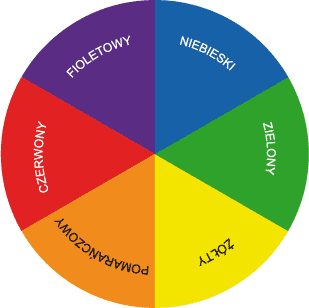
Koło kolorów
Inny przykład: fotografujemy osobę, która ma żółtobrązowe piegi. Nakładamy filtr żółty, rozjaśniający barwę żółtą i na odbitce piegi znikają.
Filtry nie pozwalają pewnej ilości światła dostać się do środka aparatu, przeto zdjęcie z filtrem musi być dłużej naświetlane. Innymi słowy: użycie filtru przedłuża czas naświetlania. Ale bardzo niejednakowo. Gdy np. filtr jasnożółty posiada mnożnik 1 (czyli wcale nie wpływa na naświetlanie; tak z nim, jak i bez niego), to już taki np. jasnoczerwony ma mnożnik 8—10.
Częściej używane filtry wyrabiane są w kilku stopniach zgęszczenia tej samej barwy, np. żółty 0 (najjaśniejszy), żółty 1 i żółty 2 (najciemniejszy).
Podczas konwersji dysponujemy informacją o kolorze, którą możemy posłużyć się dokładnie tak by odtworzyć działanie barwnego filtra przykręconego do obiektywu. Możemy posunąć się zresztą znacznie dalej, uzyskując efekty niedostępne dla „analoga”.
Zdjęcie kolorowe składa się z kilku kanałów - kolorów składowych. Każdy kanał jest „czarno-białym” zdjęciem, z którego możemy skorzystać. W przypadku modelu RGB, dysponujemy trzema kanałami czerwonym, niebieskim i zielonym. Konwersja do czerni i bieli polega na zmieszaniu w dowolnych proporcjach tych trzech kanałów. Narzędziem, które pozwala na dobieranie proporcji mieszania kanałów (dla trybów koloru RGB i CMYK), jest Channel Mixer (Image|Adjustments|Channel Mixer).
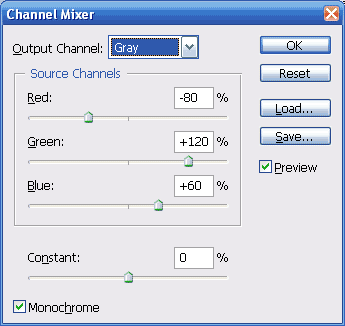
Okno miksera kanałów
Konwertując zdjęcie do czerni i bieli zaznacz opcję „Monochrome”. Następnie dobierz proporcje udziału poszczególnych kanałów w obrazie wynikowym. Cofając udział kanału czerwonego zasymulujesz działanie filtra zielonego. Osłabiając kanał niebieski, zasymulujesz filtr czerwony. Zgodnie z zasadami opisanymi przez pana Płażewskiego możesz symulować działanie różnych rodzajów filtrów fotograficznych. Wzmacniając kanał czerwony doprowadzisz skórę dziewczyny ze zdjęcia do alabastrowej wręcz gładkości.
Osłabiając kanał czerwony, wzmacniając kanał niebieski, wyciągniesz jej śliczne piegi, zdjęcie zaś będzie wyglądać jak wykonane w podczerwieni.
Masz pełną swobodę w żonglowaniu proporcjami udziału kanałów. Jeżeli jednak chcesz, by zdjęcie zachowało maksimum walorów, od czerni do bieli, staraj się by suma trzech składowych zawsze wynosiła 100%. W obu przykładach użycia miksera kanałów zachowałem się zgodnie z tą zasadą. Odejście od zasady 100% prowadzi do wyprania jasnych lub ciemnych partii zdjęcia z walorów.
Plugin Freda Mirandy BW Workflow PRO ułatwia nieco szukanie zadowalających rezultatów, sprzęgając trzy składowe i dbając o to, by ich suma zawsze wynosiła 100% (w trybach Smart Mix i Manual mode po włączeniu opcji Calculate average).
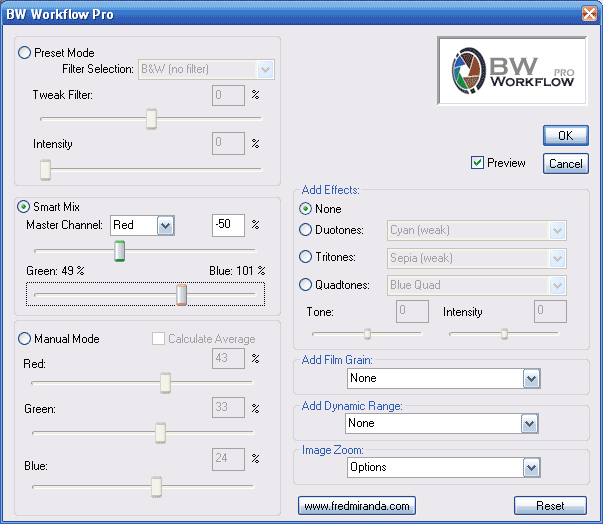
Filtr Fred Miranda BW Workflow Pro
Mikser kanałów ma jeszcze jedną zaletę, można go użyć nie tylko bezpośrednio na obrazie ale i jako warstwy dopasowania (Adjustment layer). Dzięki temu zawsze można wrócić do kolorowej wersji fotografii i zmienić decyzję o sposobie konwersji na czerń i biel.
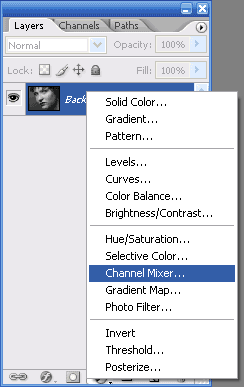
Mikser kanałów jako warstwa dopasowania

Red 80, Green -5, Blue 25
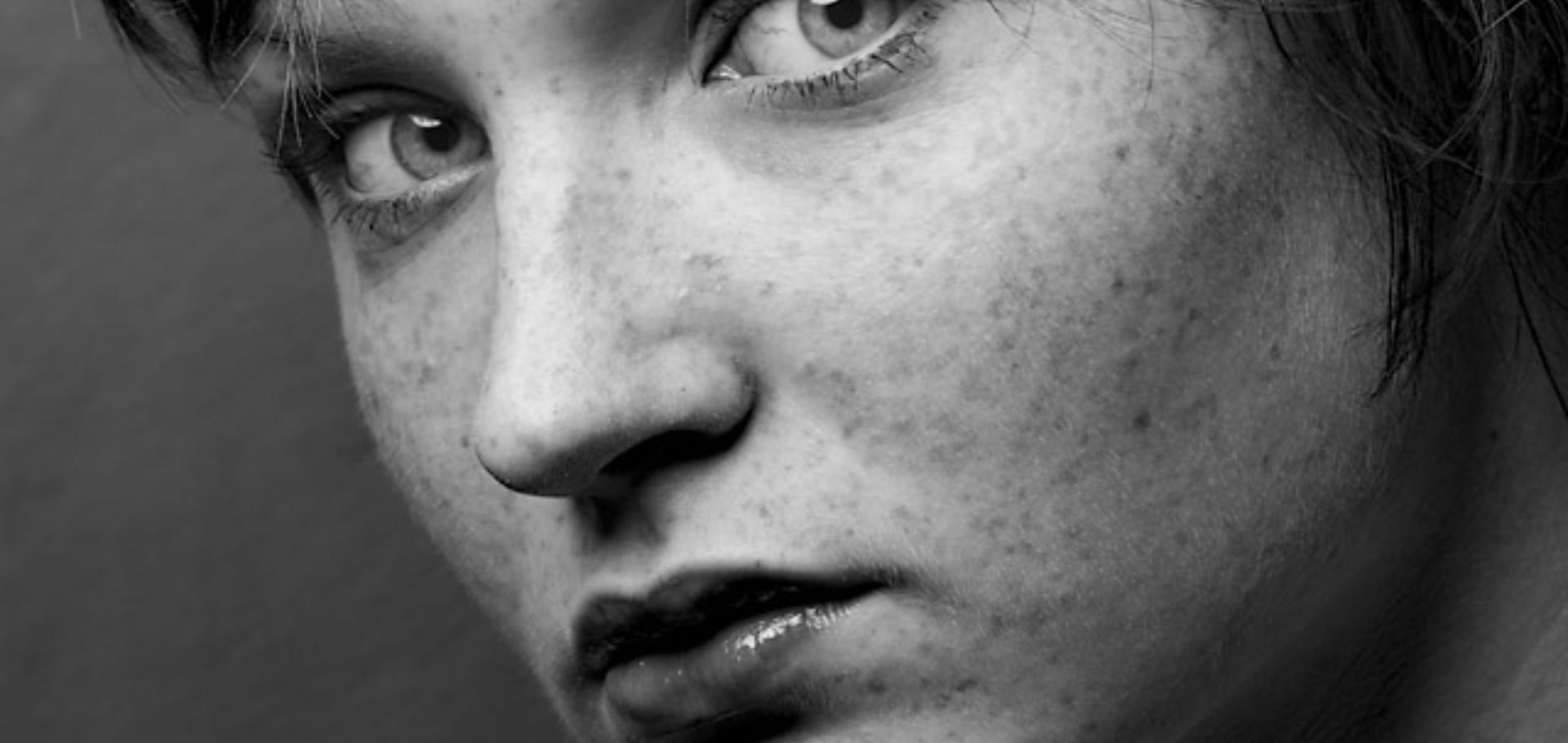
Red -80, Green 60, Blue 120
ACR - magiczna kalibracja
Suwak „Saturation”, na pierwszej zakładce okna wtyczki pozwala na usunięcie koloru z wywoływanej fotografii. Posłużenie się tylko tą opcją daje skutek identyczny z zamianą obrazu na skalę szarości (Image|Mode|Grayscale).
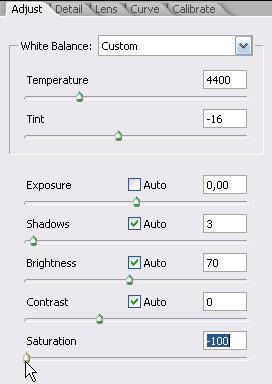
Użycie suwaka Saturation pozwala usunąć informację o kolorze z wywoływanego cyfrowego negatywu. Pozbawienie zdjęcia koloru wymaga przesunięcia suwaka maksymalnie w lewo.
W książce „Real Word - Adobe Camera RAW CS2” Bruce Frasera znalazłem zupełnie inną metodę doboru proporcji przy generowaniu zdjęć czarno-białych. Można dokonać konwersji już na etapie wywoływania pliku RAW.
Suwak „Saturation”, na pierwszej zakładce okna wtyczki pozwala na usunięcie koloru z wywoływanej fotografii. Posłużenie się tylko tą opcją daje skutek identyczny z zamianą obrazu na skalę szarości (Image|Mode|Grayscale).
Plugin Adobe Camera Raw ma jednak jeszcze zakładkę „Calibrate”. Posługując się suwakami z tej zakładki można uzyskać efekty podobne do mieszania kanałów (po usunięciu koloru suwakiem "Saturation" z pierwszej zakładki). Plugin działa znacznie delikatniej, jednak w sytuacji kiedy nie potrzeba rozwiązań ekstremalnych, jego użycie jest całkiem sensowne. Korekcja następuje na etapie konwersji, dlatego zachowywana jest większa ilość walorów, a przejścia tonalne są nieco delikatniejsze niż w technice mieszania kanałów. Takie rozwiązanie nadaje się również do implementacji na wielu plikach, korekty zapisywane są w plikach XMP, które można archiwizować wraz z RAWem, zachowując niewielkie rozmiary, pełną informacje o kolorze i o naniesionych przez autora korektach.
Bruce Fraser przedstawia gotowce dla czterech najbardziej popularnych rodzajów filtrów.
Pomarańczowy, niebieski, zielony, głęboki czerwony. Poniżej prezentuję skutki ich działania.

Filtr pomarańczowy
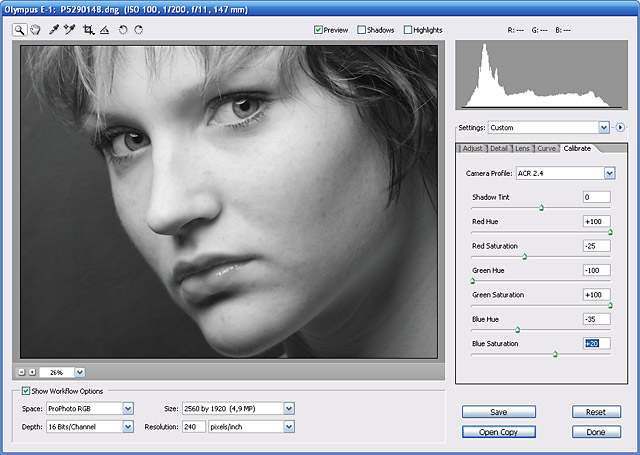
Ustawienia filtra pomarańczowego

Filtr Głęboki czerwony
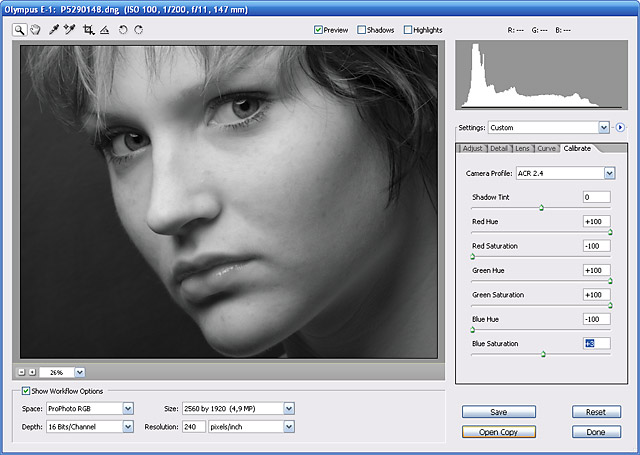
Ustawienia filtra głębokiej czerwieni

Filtr niebieski
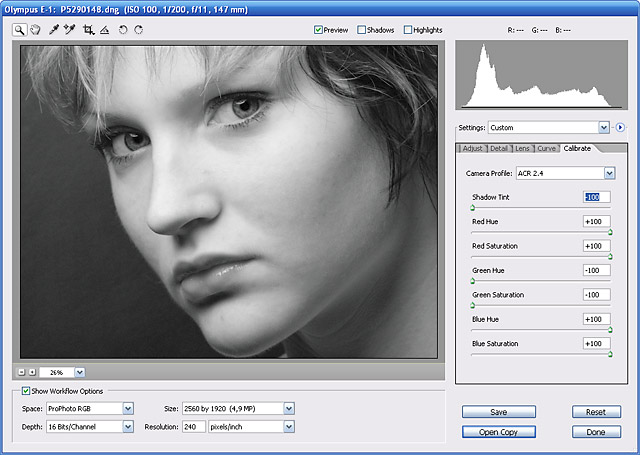
Ustawienia filtra niebieskiego

Filtr zielony
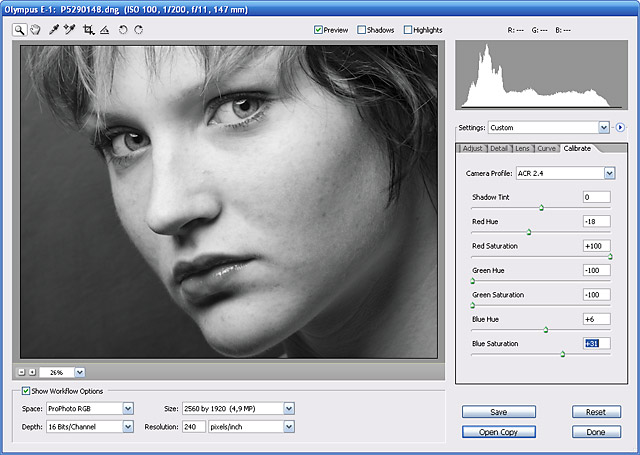
Ustawienia filtra zielonego
Kalkulacje
Pozostałością po pierwszych wersjach Photoshopa jest funkcja Calculations (Kalkulacje). W PS 3 budowało się kalkulacjami maski i selekcje. Takie było pierwotne przeznaczenie tej funkcji, nadal można jej tak używać, nadaje się ona jednak też doskonale do tworzenia obrazów czarno-białych.
Funkcja Calculations pozwala na połączenie ze sobą dwóch kanałów w jeden. Mogą to być kanały kolorowe, kanały maski, pojedyncze warstwy, kanał szary. Sposób łączenia kanałów może być modyfikowany zgodnie z zasadami rządzącymi łączeniem warstw. Można zmieniać przezroczystość łączenia. Calculations często stosuje się wielokrotnie powtarzając operację łączenia kanałów. Dzięki temu można szybko wzmacniać lub osłabiać kontrast i uzyskiwać dosyć skomplikowane efekty. Calculations wymaga doświadczenia i wyobraźni graficzno-matematycznej. Nagrodą jest znaczne uproszczenie operacji wielokrotnego łączenia kanałów, które można wykonać z pomocą np. kilkukrotnego zastosowania Channel Mixera na różnych warstwach, co wymaga sporej gimnastyki na warstwach.
Technika jest jednak dosyć egzotyczna dla większości użytkowników i nie spodziewam się, że zyska wielu zwolenników.
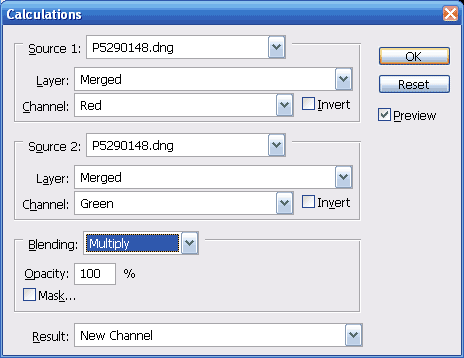
Okno kalkulacji
O zapisywaniu zdjęć dla WWW i nie tylko
Zamiana trybu RGB na Grayscale (opisywana jako pierwsza, najprostsza alternatywa) może zostać wykonana też poprzez konwersję profilu koloru. Wybranie Edit|Convert to profile (w PS CS2) lub Image|Mode|Convert to profile (w PS 7 i CS) wywołuje okno dialogowe konwersji obrazu pomiędzy profilami.

Wybór poprawnego profilu grayscale
Konwertując zdjęcie do czerni i bieli dla potrzeb WWW warto wybrać profil Gray Gamma 2.2, który nie zniekształci wyglądu fotografii przy zapisie do formatu JPG. Profile Dot Gain xx% służą do przygotowywania czarno-białych fotografii do druku z uwzględnieniem przyrostu punktu rastrowego. Profil „Gray gamma 2,2” ustawia krzywą gamma na wartość standardową dla systemu Windows (2,2), nie modyfikując krzywej przyrostu punktu. Skutek zastosowania profilu Dot Gain xx% i zapisania Save for Web jest taki, że zdjęcie na ekranie w Photoshopie wygląda mniej kontrastowo niż w formacie JPG oglądane w każdej innej aplikacji graficznej.

Orginał w Photoshopie (Gray gamma 2.2)
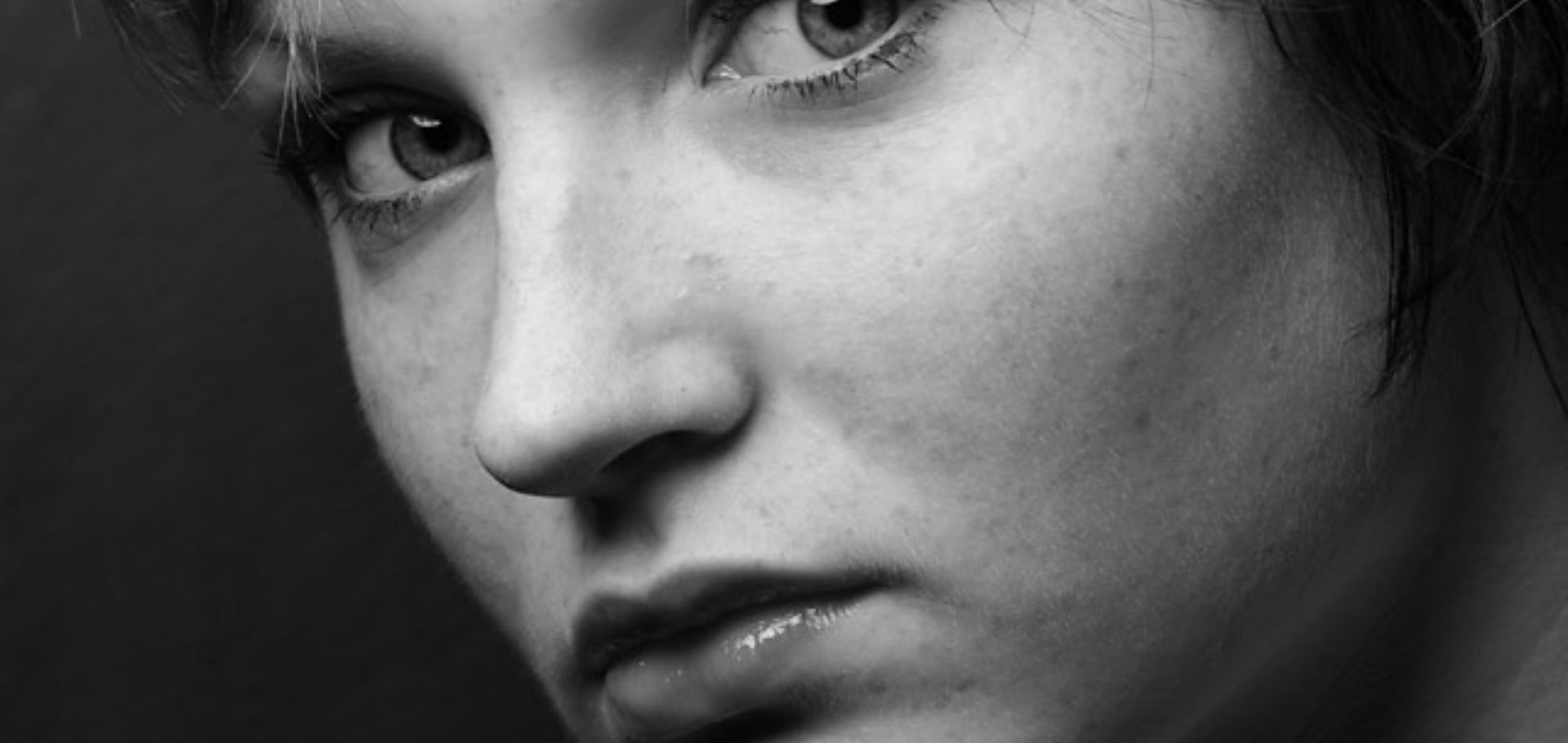
DotGain 20% wyeksportowany dla WWW
Planując częste używanie oszczędniejszego trybu grayscale zamiast RGB można na stałe zmienić domyślny profil czarno-biały. W preferencjach koloru (Edit|Color settings) należy na stałe przestawić domyślny profil „Dot gain xx%” na „Gray gamma 2,2”
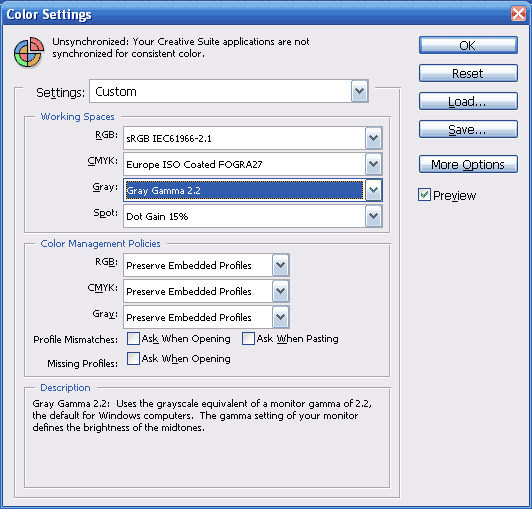
Ustawienia koloru dla grayscale WWW
I to by było na tyle.
Małe podsumowanie
Przedstawiłem pięć sposobów konwersji do czerni i bieli.
- Konwersja do skali szarości (grayscale) da się uzyskać na wiele sposobów poprzez:
- Image|Mode|Grayscale
- Image|Adjustments|Desaturate
- Na warstwie dopasowania “Hue/Saturation” suwak Saturation przesunięty maksymalnie w lewo
- Poprzez konwersję do profilu Gray gamma 2.2
- Przesuwając suwak Saturation maksymalnie w lewo w oknie Adobe Camera RAW
- Wykorzystanie kanału jasności trybu L*a*b
- Mikser kanałów - dający dużą swobodę twórczą - z możliwością stosowania jako warstwa dopasowania.
- Desaturacja z regulacją parametrów na zakładce Calibrate podczas wywoływania plików RAW, delikatniejsza od miksera kanałów, dające jednak nieco lepsze efekty.
- Kalkulacje - potężne, ale skomplikowane narzędzie.
Nikt nie zmusza Cię czytelniku do stosowania jednej z trzech ostatnich metod. Jeżeli podoba Ci się obraz uzyskiwany przez prostą desaturację, masz do tego prawo, a twoje zdjęcia nie staną się z tego powodu mniej interesujce. Dobrze wiedzieć, że istnieją inne, bardziej zaawansowane metody uzyskiwania obrazu monochromatycznego, z których zawsze możesz skorzystać.
Większość pluginów służących do generowania obrazu czarno-białego, które widziałem, bazuje na jednej z podanych wyżej metod, skutek ich użycia nie będzie się różnic od dobrze dobranego miksera kanałów. Wielce prawdopodobne, że plugin w jakiejś mierze ograniczy Twoją kreatywność.










